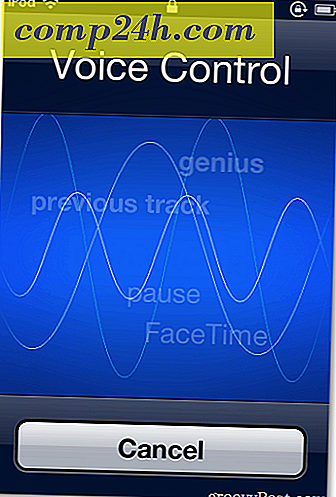Slik oppdaterer du Windows 8 manuelt
Windows 8 kommer ikke bare med et nytt Start-grensesnitt, men også en ny innebygd oppdaterer. Under standardinnstillinger er oppdateringsprogrammet planlagt å se etter oppdateringer en gang per dag. Men hvis du ikke bruker datamaskinen veldig ofte, er det lett å gå glipp av det, og det kan komme seg bak oppdateringer, inkludert viktige sikkerhetsoppdateringer. Under disse omstendighetene er det beste handlingen å manuelt sjekke om oppdateringer, og her er hvordan du gjør det.
Hold musen over nederste høyre hjørne av skjermen for å hente Charms-menyen. På en berøringsaktivert enhet kan du også sveipe fra høyre side av skjermen til venstre for å åpne dette.
Åpne menyen Charms, åpne Innstillinger.
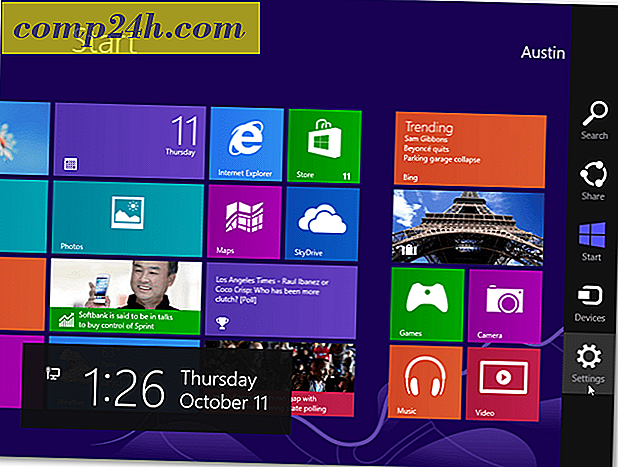
En større meny vil dukke opp der Charms baren bare var. I denne innstillingsmenyen velg alternativet "Endre PC-innstillinger".

Gå til bunnen av PC-innstillingsfanene og velg "Windows Update." Trykk deretter på "Sjekk etter oppdateringer nå" -knappen.

Windows 8 vil koble til Microsofts online oppdateringssenter og se om det er tilgjengelige oppdateringer som du ikke har ennå. Hvis det finner noe, vil de bli oppført der knappen "Sjekk etter oppdateringer nå" bare var.
Trykk på "Installer" for å komme i gang med dem.

Oppdateringene vil laste ned, og deretter installeres automatisk.

Når Windows 8 er ferdig med å installere oppdateringene, er det bare en rask omstart for at de skal tre i kraft.

Selvfølgelig, under omstart, kan Windows 8 ta noen ekstra øyeblikk for å konfigurere de nye oppdateringene som bare ble lagt til systemet. Selv om dette vanligvis gjøres, er det ganske raskt.

Det er alt! Etter at Windows 8 har startet opp, bør det ikke være noe annet, bare fortsett med operasjonen som vanlig.

Manuelle oppdateringer kan også bli funnet i Microsoft Download Center under kategorien Windows 8. For å installere dem bare last ned filen ved å bruke linken på nettsiden og åpne deretter den nedlastede .msu-pakken.